Как удалить группу Telegram без администратора
Разное / / April 02, 2023

Telegram был запущен в 2013 году, когда лидировали Facebook и WhatsApp. Это приложение для обмена мгновенными сообщениями позволяет вам общаться с контактами, не сообщая номер телефона. Но если вас раздражают постоянные уведомления о сообщениях, вам нужно знать, как удалить группу Telegram без администратора. Эта статья поможет вам в этом, а также о том, можем ли мы удалить кого-то из группы Telegram или нет. Итак, продолжайте читать, чтобы узнать, как удалить всех участников из группы Telegram.
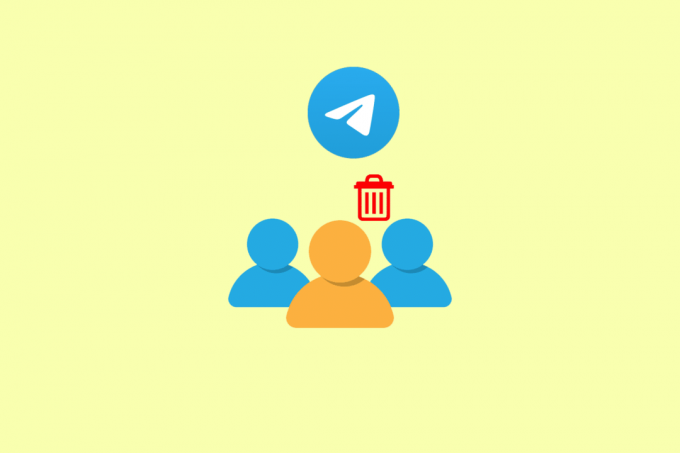
Оглавление
- Как удалить группу Telegram без администратора
- Можем ли мы удалить кого-то из группы Telegram?
- Как удалить кого-то из группы Telegram
- Как удалить кого-то из группы Telegram без уведомления
- Как удалить всех участников из группы Telegram
Как удалить группу Telegram без администратора
Если вы ищете ответ на этот вопрос о том, как удалить группу Telegram без администратора, то позвольте мне сказать вам одну вещь. Только администратор группы Telegram может удалить эту группу и, таким образом, никто другой не может этого сделать. Если действующий администратор решил покинуть группу или не хочет продолжать ее существование, то он может просто передать право собственности другому лицу. Если вы решили не быть частью этой группы, вы можете покинуть эту группу и удалить чаты. Это подводит итог тому, как удалить группу Telegram без администратора.
Быстрый ответ
Это невозможно удалить группу Telegram, не будучи администраторомилисоздатель группы. Только создатель и администраторы группы имеют права на удаление группы.
Можем ли мы удалить кого-то из группы Telegram?
Да, вы можете удалять людей из группы Telegram. Мы все знаем, что это отличная платформа для обмена и обсуждения ваших мыслей и информации, организации мероприятий или общения в чате. Вы можете добавить столько участников, сколько хотите, и управление такой огромной группой может время от времени разочаровывать, вы столкнетесь с некоторыми участниками, которые могут раздражать или плохо себя вести с вами и другими. Только администратор группы имеет право удалять участников из группы..
Как удалить кого-то из группы Telegram
Позвольте мне помочь вам, если вы ищете, как удалить кого-то из группы Telegram. Существует два варианта удаления кого-либо из группы. Вы можете использовать свой мобильный телефон или десктопную версию Telegram. Я поделюсь шагами как для мобильной, так и для настольной версии.
Вариант I: Использование настольной версии Telegram
Приложение Telegram доступно для устройств Windows и Mac. Вот шаги, чтобы удалить кого-то с рабочего стола Windows Telegram:
1. Открой ТелеграммаРабочий стол приложение.

2. Теперь в окне чата нажмите на кнопку Группа телеграмм откуда вы хотите удалить члена.

3. Как только он откроется, теперь нажмите на Название группы на вершине.
Примечание: Он покажет всех членов группы, и появится список группы.

4. Щелкните правой кнопкой мыши на член и выбрать Удалить из группы.

Пользователь будет удален из группы Telegram.
Читайте также:Как удалить контакты в Telegram
Вариант II: Использование версии мобильного приложения Telegram
Если вы используете мобильное приложение Telegram и хотите удалить кого-то из группы, вам просто нужно выполнить следующие действия:
1. Открыть Телеграмма приложение на вашем Андроид смартфон.
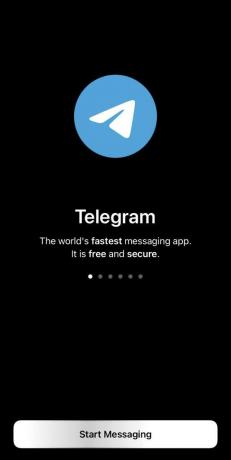
2. Нажмите на Групповой чат чтобы открыть его.
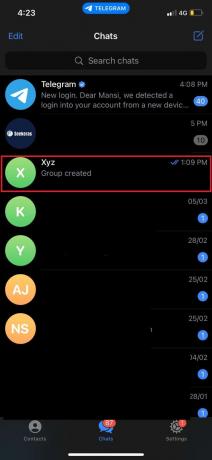
3. Теперь нажмите на фото профиля группы на вершине.
Примечание: Появится список групп, прокрутите вниз, чтобы найти участника, которого хотите удалить.
4. Выберите член и проведите пальцем влево.
5. Наконец, нажмите на Удалить.
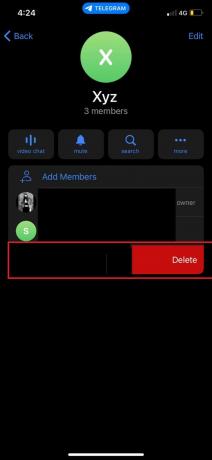
Этот пользователь теперь удален из группы Telegram.
Читайте также:Как добавить, изменить и удалить изображение профиля Telegram
Как удалить кого-то из группы Telegram без уведомления
Чтобы узнать, как удалить кого-то из группы Telegram без уведомления, все, что вам нужно сделать, это выполнить вышеупомянутые шаги. Это связано с тем, что всякий раз, когда вы удаляете кого-то из группы Telegram, другой человек немедленно перестает получать сообщения и контент. Они не будут получать уведомления но когда они откроют эту группу, на их экране появится сообщение о том, что у них больше нет доступа к этой группе, и возможность удалить ее со своего конца. Еще одна вещь, если пользователь был частью супергруппы и канала, он молча исчезнет из их списка чатов без какого-либо уведомления.
Как удалить всех участников из группы Telegram
В настоящее время группы в социальных сетях похожи на онлайн-версию социальных встреч и предлагают много удобства и контроля. Но с хорошим приходит и плохое. Наличие большой группы может превратиться в головную боль, и постепенно вам это надоест. Вот шаги, которые необходимо выполнить, чтобы узнать, как удалить всех участников из группы Telegram.
Вариант I: Использование настольной версии Telegram
1. Открыть Телеграмма на рабочем столе.
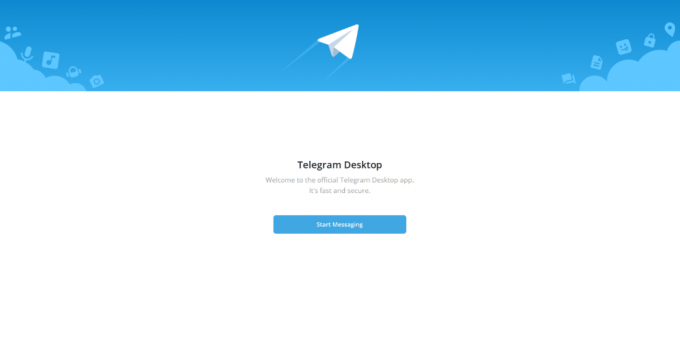
2. Открой окно чата, и нажмите на группа из которого вы хотите удалить участников.
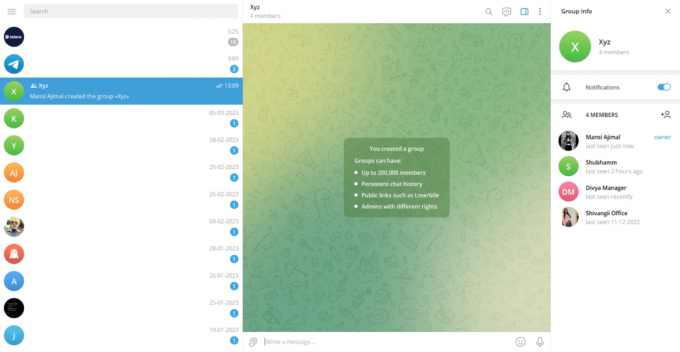
3. Нажать на Название группы дано вверху.

4. Теперь нажмите на три точки.
5. Появится раскрывающийся список, выберите Управлять группой.
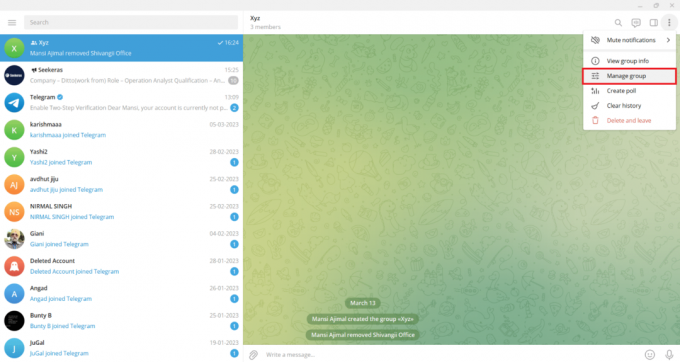
6. Выбирать Члены из меню на вашем экране.
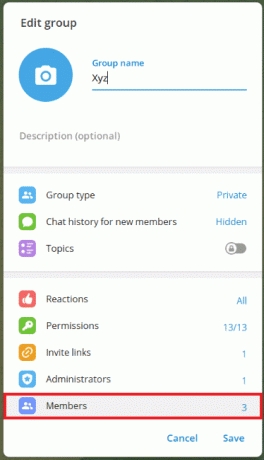
7. Нажмите на Удалять кроме пользователя удалить.
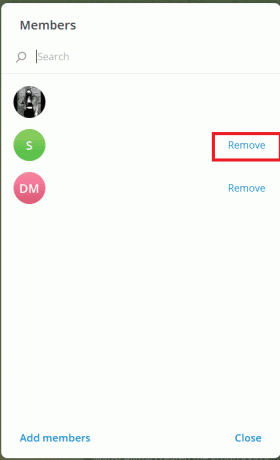
Удаляйте участников по одному, и теперь все участники будут удалены из группы.
Читайте также:Как добавить участников в группу Telegram
Вариант II: Использование версии мобильного приложения
1. Запуск Телеграмма на вашем смартфоне.
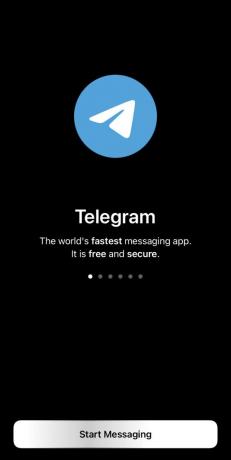
2. Нажмите на фото профиля группы.
3. Нажмите на три точки.

4. Появится раскрывающийся список, выберите Удалить группу.
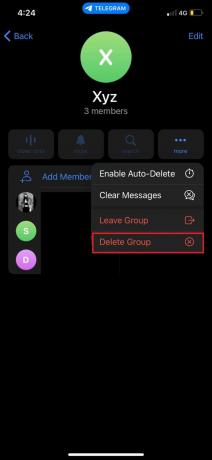
Вот и все. Теперь группа удалена, и все участники удалены из группы.
Рекомендуемые:
- Исправить сбой PUBG при запуске
- 13 лучших бесплатных инструментов Twitter Analytics
- 100+ лучших названий и идей для каналов Telegram
- Означает ли последнее появление в Telegram заблокированное?
Итак, вот оно. На этом мы подошли к концу нашей статьи о как удалить группу телеграм без админа. В этой статье мы рассмотрели различные запросы, связанные с Telegram, и варианты их удаления. Мы надеемся, что смогли помочь вам в этой статье. Если у вас есть какие-либо сомнения, вопросы или предложения для нас, пожалуйста, оставьте их в разделе комментариев.



